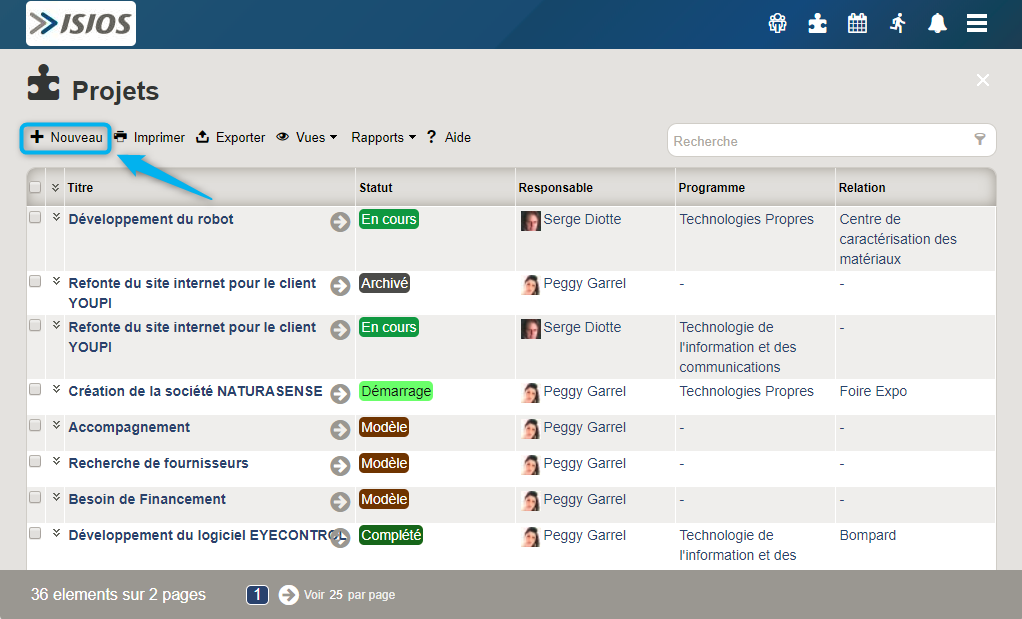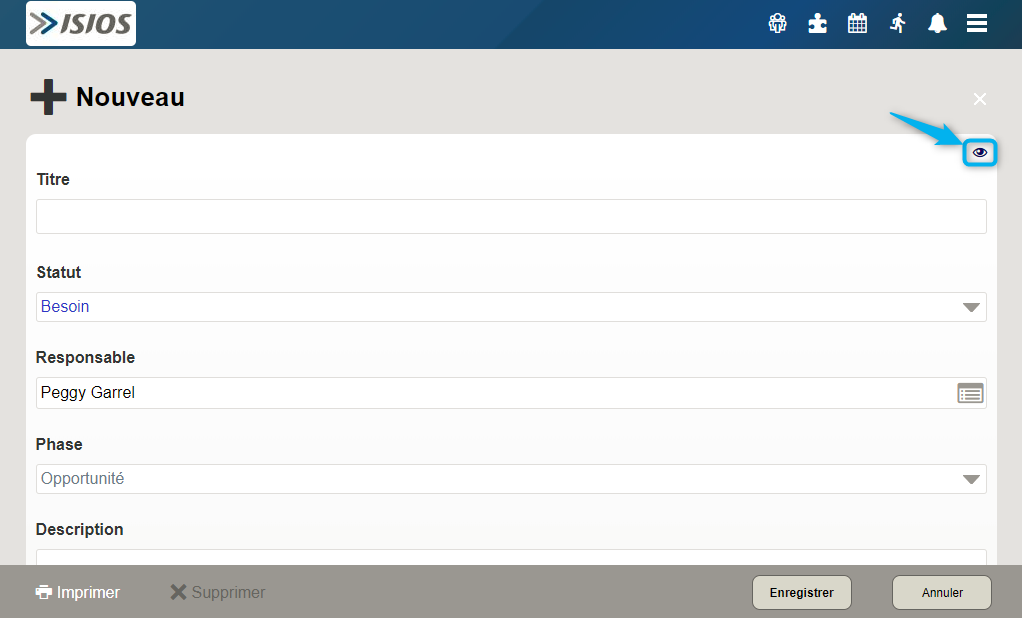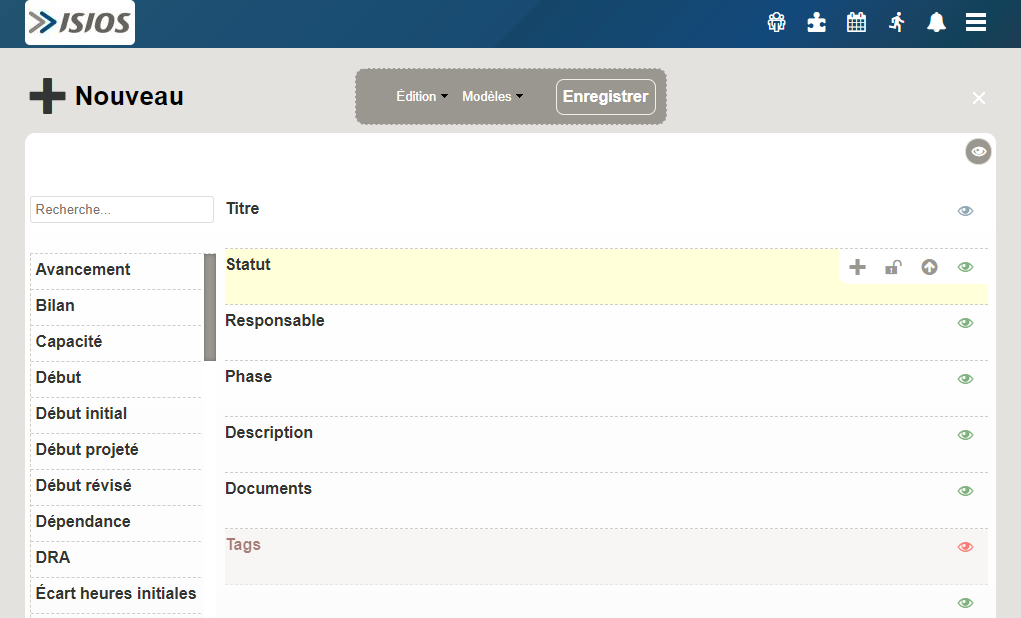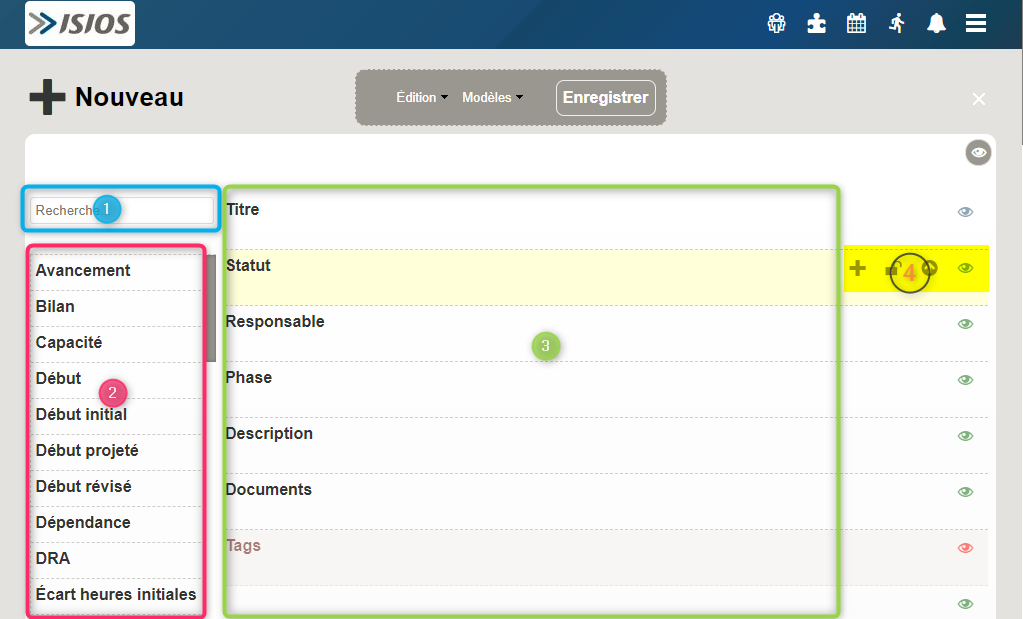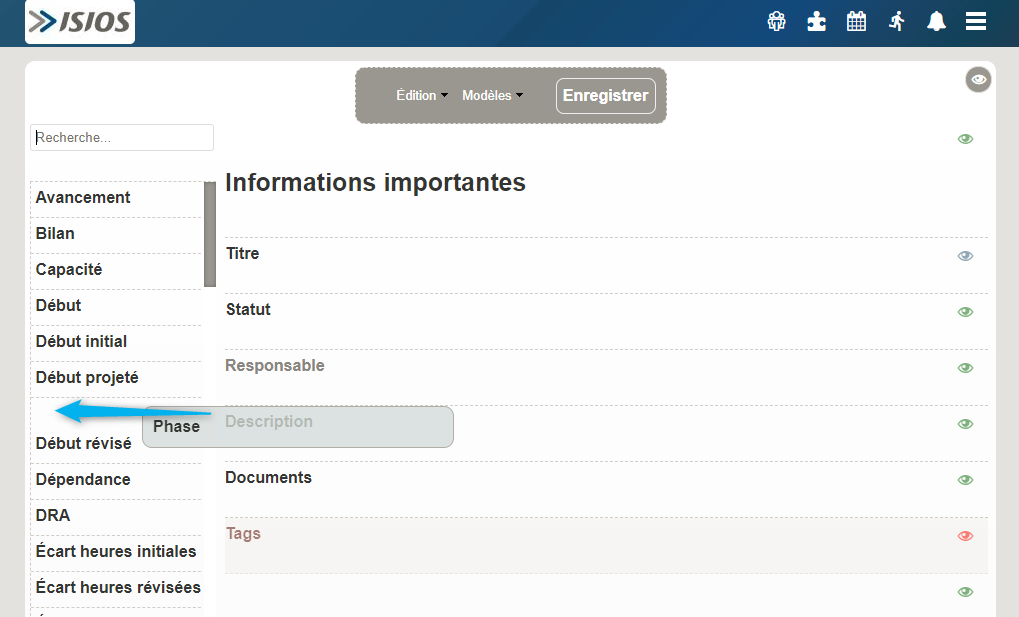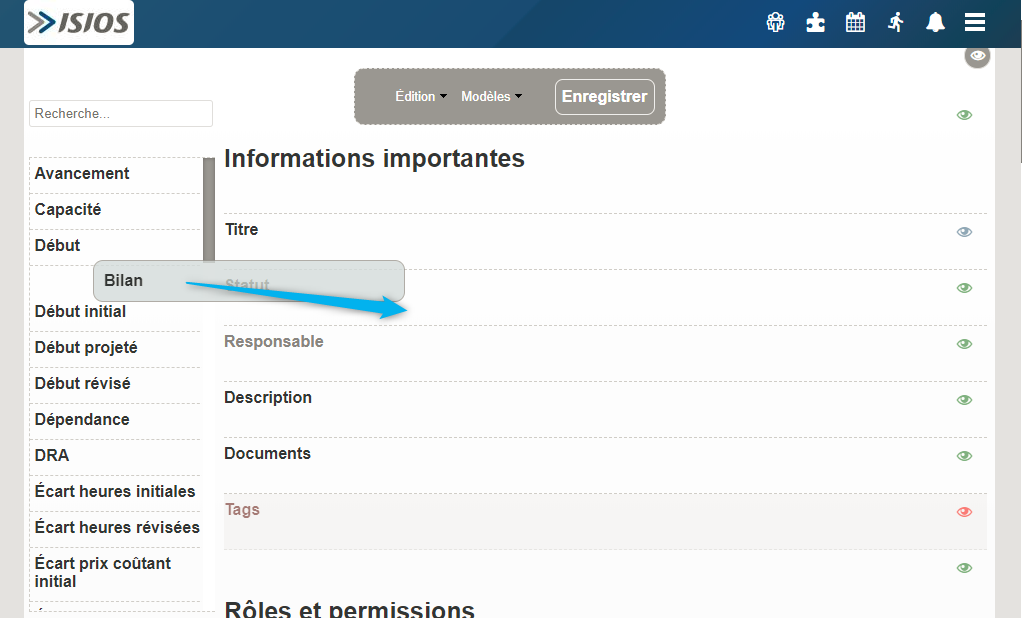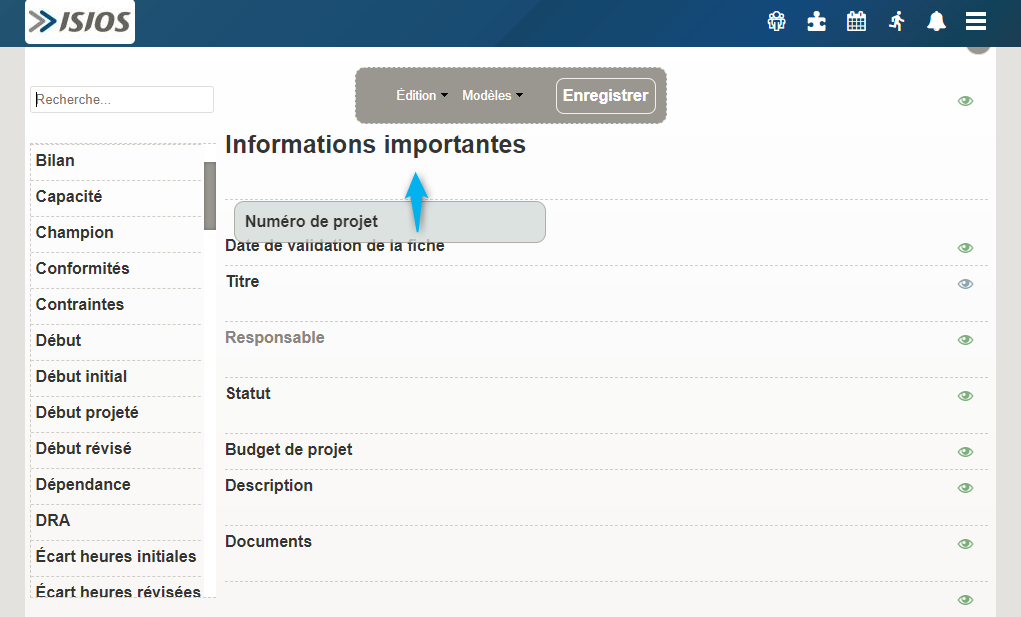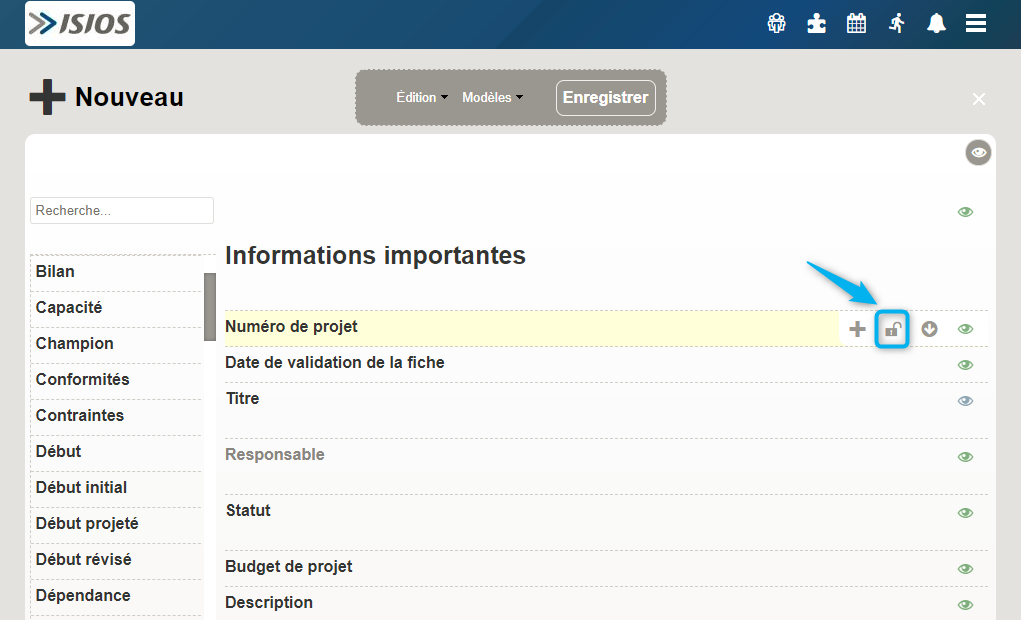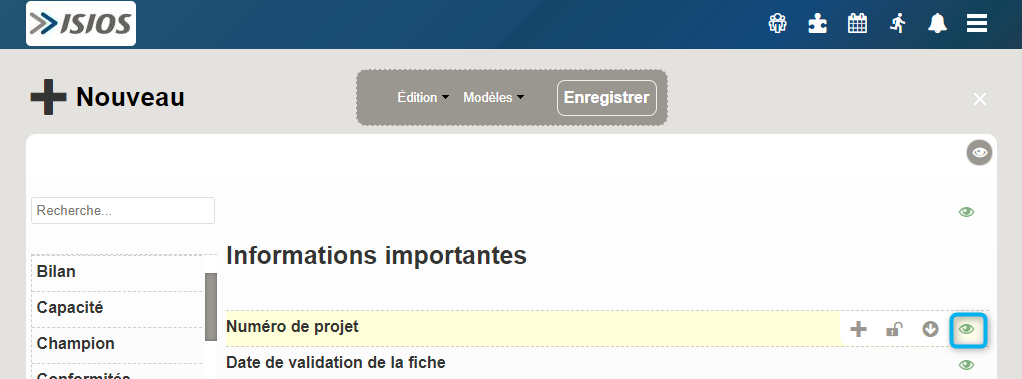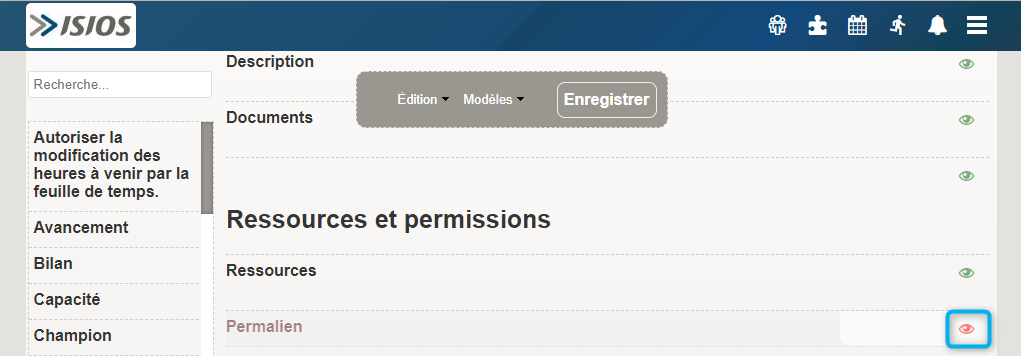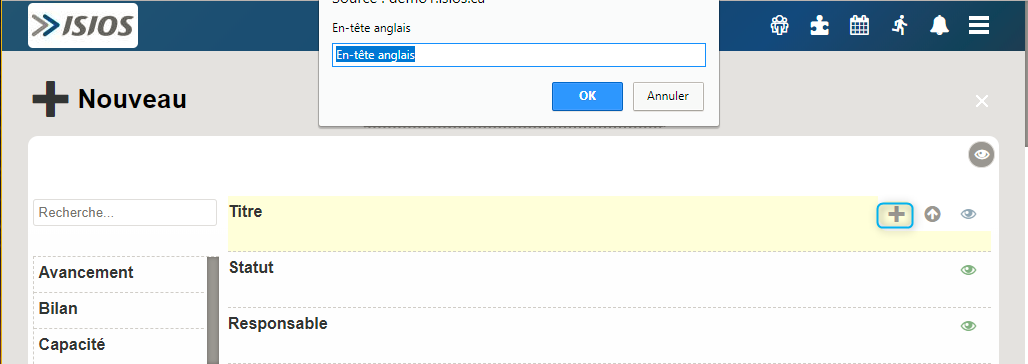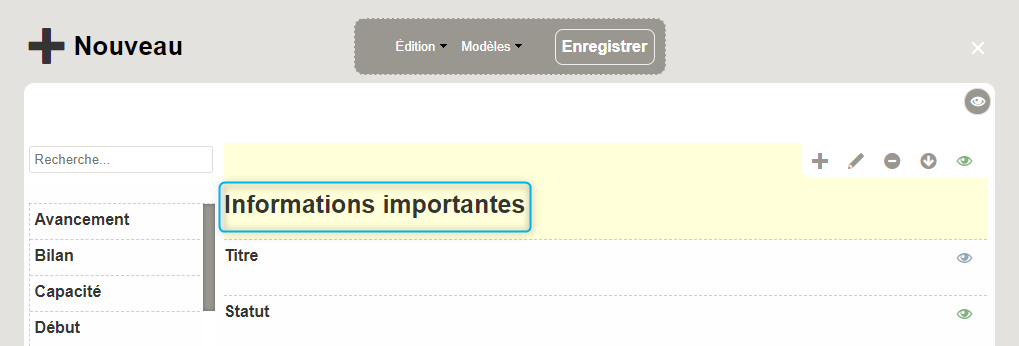Interface d'édition des fiches (formulaires) : Différence entre versions
| Ligne 107 : | Ligne 107 : | ||
| − | [[Image:EditionFiche Oeil rouge.png|center|frame|le champ '' | + | [[Image:EditionFiche Oeil rouge.png|center|frame|le champ ''Permalien'' apparaîtra au ''second plan'']] |
| + | |||
| + | |||
| + | |||
Version du 16 mars 2018 à 11:06
Pour la plupart des listes sur ISIOS, vous pourrez créer des modèles d'édition pour les différentes fiches (fiche de projet, de tâche, de ressource humaine etc...). Ces modèles d'édition sont utilisés comme des Formulaires qui peuvent être propres à votre corporation et calqués sur vos processus. Cela permettra également d'utiliser seulement les champs qui sont propices à votre activité.
Sommaire
Créer des modèles d'édition de fiches
Permissions requises
Pour pouvoir créer des modèles d'édition de fiche, vous devez détenir la permission globale de Gérer sur l'outil correspondant.
Par exemple : si vous souhaitez ajouter/modifier u n modèle d'édition pour la fiche de projet, vous devez avoir la permission globale gérer sur l'outil des projets.
Pour plus d'informations, consultez la section sur la gestion des permissions
Accès à l'édition de la fiche
Pour accéder à l'édition de la fiche, par exemple la fiche de projet, cliquez sur nouveau, puis sur l'oeil :
La fiche en mode édition va alors s'ouvrir :
Explication des sections et options
La fiche en mode édition est composée de différentes sections et options.
- Section 1 : l'outil de recherche permettra de trouver un élément facilement
- Section 2 : ce sont la listes des champs disponibles mais qui n’apparaîtront pas dans la fiche. Elle comprends les champs fixés de base ainsi que les champs personnalisés.
- Section 3 : ce sont les champs qui apparaîtront dans la fiche de projet
- Section 4 : ce sont la configuration des options des champs d'édition dans la fiche
Mise en page d'un modèle de fiche
Pour mettre en page un modèle de fiche, suivez les étapes suivantes:
Sélectionner les champs du modèle de fiche
Assurez-vous que les informations que vous souhaitez faire apparaître dans la fiche de projet soient dans la section 3 (partie centrale), et celles qui ne sont pas pertinentes soient dans la section 2 (partie de gauche) en les faisant glisser d'un côté ou de l'autre.
Organiser les champs
Organiser vos champs à l'intérieur de la fiche en les faisant glisser pour établir un ordre
Verrouiller, déverrouiller un champ
Pour chacun des champs, définissez si c'est un champ qui sera documenté dans la fiche de projet.
![]() : un champ Déverrouillé apparaîtra dans la fiche et pourra être complété
: un champ Déverrouillé apparaîtra dans la fiche et pourra être complété
![]() : un champ Verrouillé apparaîtra dans la fiche mais ne pourra pas être complété, modifié
: un champ Verrouillé apparaîtra dans la fiche mais ne pourra pas être complété, modifié
Visibilité du champs
Pour chacun des champs, définissez si c'est un champ qui sera visible au premier coup d’œil lorsque vous ouvrirez la fiche ou bien si le champ sera visible uniquement dans un second temps.
Ajouter une entête, un titre
![]() : permet d'ajouter une entête (un titre) pour pouvoir regrouper différents champs dans des sections personnalisées
: permet d'ajouter une entête (un titre) pour pouvoir regrouper différents champs dans des sections personnalisées
Modifier, supprimer ou ajouter un espace à une entête
![]() : permet de modifier un titre personnalisé
: permet de modifier un titre personnalisé
![]() : permet de supprimer un titre personnalisé
: permet de supprimer un titre personnalisé
![]() : permet d'ajouter un espace en dessous du titre personnalisé
: permet d'ajouter un espace en dessous du titre personnalisé